

使用 [尋找檔案/資料夾] 選項來還原檔案和資料夾。此還原方法允許您精確地指定要還原哪一個檔案或資料夾。
請按照下列步驟操作:
a. 登入 Arcserve UDP。
b. 按一下 [資源] 索引標籤。
c. 在左窗格中選取 [全部節點]。
中央窗格中隨即會顯示所有新增的節點。
d. 在中央窗格中,選取節點並按一下 [動作]。
e. 按一下 [動作] 下拉功能表的 [還原]。
還原方法選擇對話方塊會隨即開啟。
附註:您會自動登入到代理程式節點,並還原方法選擇對話方塊將會從代理程式節點中開啟。
a. 登入 Arcserve UDP Agent (Windows)。
b. 從首頁中選取 [還原]。
還原方法選擇對話方塊會隨即開啟。
[尋找要還原的檔案/資料夾] 對話方塊即開啟。
![[尋找要還原的檔案/資料夾] 對話方塊。](26568.png)
[目標] 對話方塊會隨即開啟,您可以選取 [本機或網路磁碟機] 或 [雲端]。
附註:根據預設,[備份位置] 和 [檔案複製位置] 欄位會顯示針對最近備份/檔案複製目標所使用的對應路徑。
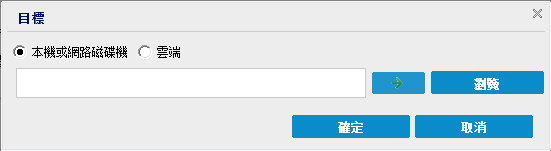
不管您選擇從本機或網路磁碟機或從雲端還原,當您將目標變更為替代位置時,一個快顯對話方塊將會出現,詢問您是否要執行新的目錄同步化,或從現有目錄中讀取。
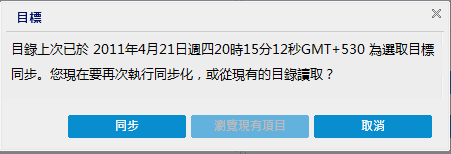
1.按一下「同步」以從指定的檔案複製目標下載檔案複製目錄到您的本機機器,以供更快速的瀏覽。
2.按一下「瀏覽現有項目」以使用本機提供的檔案複製目錄,而不會再次下載/同步。
隨即開啟可讓您選取備份位置的 [來源] 對話方塊。
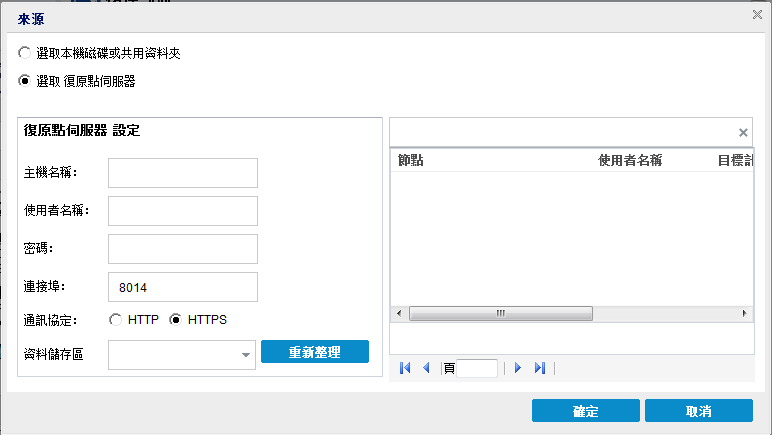
您可以按一下綠色箭頭圖示按鈕,以驗證指定位置的連線。必要時,請輸入「使用者名稱」與「密碼」憑證,以取得來源位置的存取權。
[選取備份位置] 對話方塊會隨即開啟。
隨即關閉 [選取備份位置] 對話方塊,而且您會在 [來源] 對話方塊中看到備份位置。
[尋找要還原的檔案/資料夾] 對話方塊隨即會列出復原點。
指定 [復原點伺服器] 設定詳細資料並按一下 [重新整理]。
[來源] 對話方塊的 [資料保護代理程式] 欄會列出所有代理程式。
b. 從顯示的清單中選取代理程式,再按一下 [確定]。
[尋找要還原的檔案/資料夾] 對話方塊隨即會列出復原點。
附註:如果選取不同的代理程式且復原點經過加密,則在系統提示時必須提供加密密碼。
在提供的位置儲存的所有復原點中搜尋檔案或資料夾。您必須在 [尋找要還原的檔案/資料夾] 對話方塊上指定要搜尋的檔案或資料夾。
顯示指定時段之間的復原點。您可以指定開始時間和結束時間,然從指定的時段選取復原點。
附註:若在 [來源] 對話方塊中選取了不同的代理程式,且復原點經過加密,則會開啟加密對話方塊。提供密碼,再按一下 [確定]。
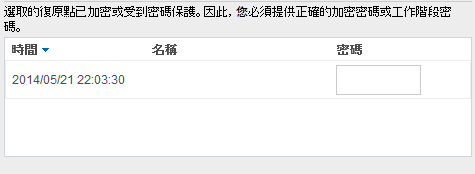
[尋找要還原的檔案/資料夾] 對話方塊即開啟。
完成指定 [備份] 或 [檔案複製位置]。
|
Copyright © 2016 |
|